本文概述
AutoCAD中的”工具选项板”允许访问不同的工具。
工具面板的快捷命令是TP。
工具选项板中的工具将插入到我们的图形中。工具选项板包含建筑, 土木, 制造, 工程等工具。
它还由常用的hath模式, 块和其他命令(Leader等)组成。
这些工具也可以共享, 导入或导出。我们还可以将填充图案, 块和其他工具拖放到其他区域。
让我们看一个例子。
范例1:
插入图案填充。
下面列出了从”工具选项板”插入工具的步骤:
单击功能区面板上显示的”查看<工具选项板”, 如下所示:
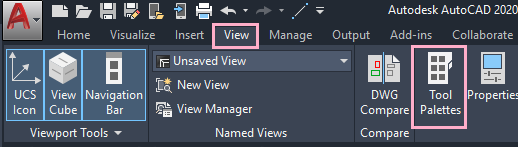
Or
在命令行上键入TP <按Enter。
将出现一个对话框, 如下所示:
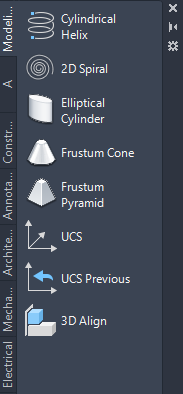
单击工具面板左下方的”填充和填充”选项, 如下所示:
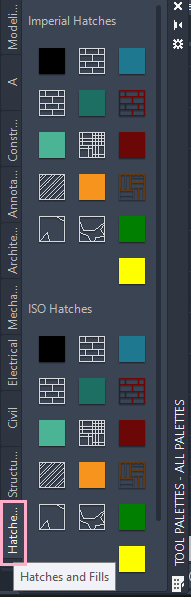
根据需求从列表中选择适当的模式。
属性
单击工具面板右上角的”属性”按钮, 如下所示:
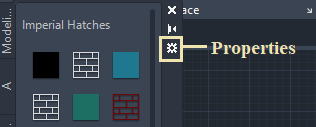
将出现一个对话框, 如下所示:
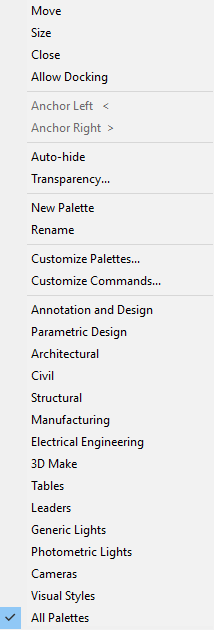
我们还可以选择适当的选项来相应地插入工具。
民用
要插入与Civil相关的工具, 请单击Tool Palette左侧的Civil选项, 如下所示:
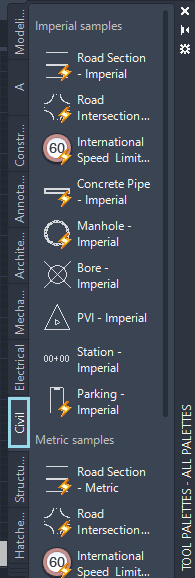
同样, 我们可以根据自己的选择插入工具。
 srcmini
srcmini
评论前必须登录!
注册